装机高手告诉你电脑密码怎么设置
- 时间:2017年09月14日 11:11:54 来源:魔法猪系统重装大师官网 人气:18532
小编理解到大家都需要知道怎么设置电脑密码的方法,毕竟设置电脑密码,对于我们的电脑而言是有益无害的,所以特别推荐大家使用,鉴于最近想知道这个方法的朋友越来越多,小编在这里就要把怎么设置电脑密码的方法分享给大家了。
很多朋友都想要知道电脑密码如何设置的方法是什么,其实电脑密码设置的方法是非常简单的,如果大家想要学习的话,小编当然会教大家电脑密码如何设置的方法!下面就给大家带来电脑密码如何设置图文教程吧。
电脑密码怎么设置
点击左下角开始,选择控制面板
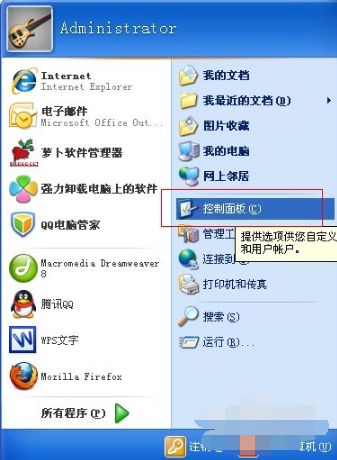
电脑密码怎么设置截图(1)
然后在选择用户账户
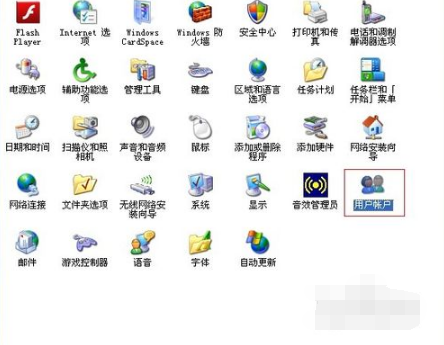
电脑密码怎么设置截图(2)
一般没有设置密码的需要设置administrative的管理员密码!也可以创建新的账户

电脑密码怎么设置截图(3)
然后在选择创建密码
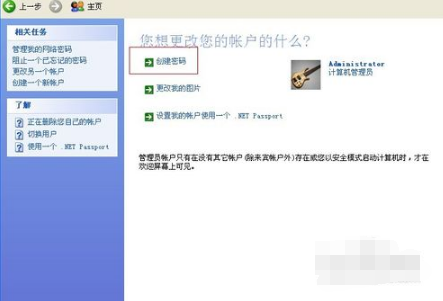
电脑密码怎么设置截图(4)
然后输入你要设置的密码,输入两次,密码前后要一致的。
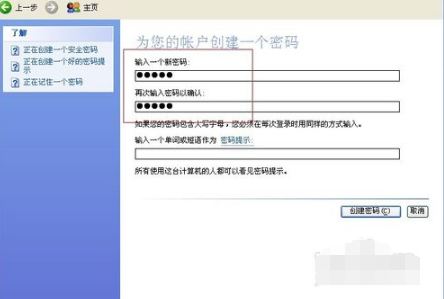
电脑密码怎么设置截图(5)
最后点击创建密码。

电脑密码怎么设置截图(6)
设置成功开机就是这样啦。

电脑密码怎么设置截图(7)
以上就是电脑密码设置的全部过程了,是不是觉得很简单呢?感兴趣可以试试哦。









